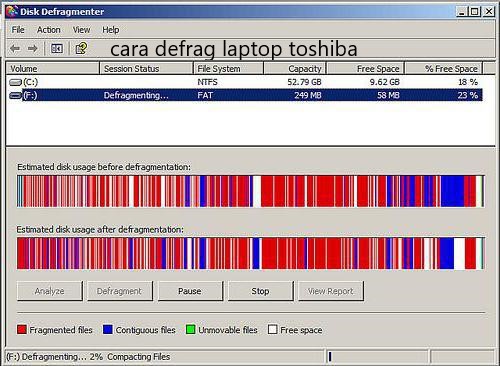Cara Defrag Laptop Toshiba – Jika kamu seperti kebanyakan orang, kamu menggunakan laptop setiap saat. Maka hal itu akan menjadikan kotor. Tidak hanya layar laptop yang kotor, tetapi juga dapat mempersulit melihat apa yang ada di dalam layar. Dalam postingan blog ini, kami akan menunjukkan cara membersihkan layar laptop menggunakan beberapa langkah sederhana.
Cara mendefrag laptop Toshiba
Seiring waktu, saat file ditambahkan dan dihapus dari hard drive, file tersebut dapat tersebar di berbagai sektor. Ini membuat komputer kamu bekerja lebih keras untuk mengakses data yang dibutuhkan, yang dapat memperlambat kinerja. Defragging, atau defragmenting, hard drive kamu membantu memperbaiki masalah ini dengan mengatur ulang file sehingga semuanya disimpan dalam blok yang berdekatan. Ini dapat memberi komputer kamu peningkatan kinerja yang signifikan.
Untuk mendefrag laptop Toshiba, ikuti langkah-langkah sederhana ini:
Buka menu Start dan ketik ‘defrag’ ke dalam kotak Pencarian.
Klik pintasan ‘Defragmentasi dan Optimalkan Drive’ yang muncul di hasil.
Di jendela baru yang terbuka, pilih hard drive yang ingin kamu defrag dan klik ‘Optimalkan’.
Prosesnya mungkin memakan waktu beberapa menit untuk diselesaikan, tetapi setelah selesai, kamu akan melihat peningkatan dalam kecepatan dan kinerja laptop kamu.
Apa itu defragmentasi
Seiring waktu, saat kamu menggunakan laptop, file dapat berserakan di hard drive. Ini disebut fragmentasi, dan dapat menyebabkan penurunan kinerja dan masalah stabilitas. Windows dilengkapi dengan alat bawaan yang dapat membantu mendefrag hard drive kamu dan meningkatkan kinerja. Defragmentasi mengatur ulang file pada hard drive kamu sehingga disimpan secara berurutan, yang dapat membantu meningkatkan kecepatan akses.
Ini juga dapat mengurangi keausan pada hard drive kamu, yang berpotensi memperpanjang masa pakainya. Untuk hasil terbaik, kamu harus mendefrag hard drive kamu secara teratur. Kamu dapat mengatur Windows untuk melakukan ini secara otomatis, atau kamu dapat menjalankan alat defragmentasi secara manual bila diperlukan. Bagaimanapun juga, meluangkan waktu untuk mendefrag hard drive kamu dapat membantu menjaga laptop kamu berjalan dengan lancar.
Tips cara meningkatkan kinerja laptop tanpa harus menggunakan perangkat lunak pihak ketiga
Seiring waktu, bahkan laptop terbaik pun dapat mulai menunjukkan usianya. Akses program membutuhkan waktu lebih lama untuk dimuat, masa pakai baterai berkurang, dan kinerja keseluruhan terasa lamban. Sebelum kamu menggunakan program perangkat lunak pihak ketiga untuk mencoba dan meningkatkan kinerja laptop kamu, ada beberapa hal yang dapat kamu lakukan untuk membantu meningkatkan kinerjanya.
Salah satu cara termudah untuk membantu meningkatkan kinerja laptop kamu adalah dengan menghapus file dan program yang tidak perlu secara teratur. Seiring waktu, tidak jarang laptop menjadi penuh dengan file sampah dan program yang tidak digunakan. Dengan meluangkan waktu untuk membersihkan hard drive kamu, kamu dapat membantu meningkatkan kecepatan laptop kamu dan membebaskan ruang penyimpanan yang berharga.
Cara sederhana lainnya untuk membantu meningkatkan kinerja laptop kamu adalah dengan memastikan bahwa laptop memiliki pembaruan terbaru untuk sistem operasi dan program yang diinstal. Perangkat lunak yang kedaluwarsa dapat menyebabkan segala macam masalah, termasuk penurunan kecepatan dan kerentanan keamanan. Dengan meluangkan beberapa menit untuk memeriksa pembaruan secara teratur, kamu dapat membantu menjaga laptop kamu tetap berjalan dengan lancar.
Selain itu, memperhatikan kesehatan laptop kamu secara keseluruhan juga dapat membantu meningkatkan kinerjanya. Sama seperti peralatan elektronik lainnya, laptop dapat rentan terhadap penumpukan debu dan panas berlebih.
Jagalah kebersihan laptop kamu, baik di dalam maupun di luar. Penumpukan debu dan kotoran dapat menyebabkan laptop kamu menjadi terlalu panas, yang dapat menyebabkan masalah kinerja. Pastikan untuk membersihkan ventilasi secara teratur untuk mencegah hal ini terjadi.
Tetap perbarui perangkat lunak kamu. Menginstal pembaruan terbaru untuk sistem operasi dan aplikasi kamu dapat membantu meningkatkan kinerja dan memperbaiki bug yang ada. Jangan gunakan terlalu banyak tab browser. Membuka terlalu banyak tab sekaligus dapat membebani CPU dan memori laptop kamu, yang dapat menyebabkan perlambatan. Jadi, hanya buka tab sebanyak yang kamu butuhkan.
Tutup program yang tidak digunakan. Seperti tab browser, membuka terlalu banyak program sekaligus juga dapat membebani sumber daya komputer kamu. Jadi, pastikan untuk menutup semua program yang tidak kamu gunakan.
Optimalkan pengaturan daya kamu. Performa laptop kamu dapat dipengaruhi oleh konfigurasinya untuk menangani konsumsi daya. Misalnya, jika kamu mengaturnya ke mode “Penghemat daya”, maka itu akan berjalan lebih lambat tetapi menggunakan lebih sedikit daya baterai. Atau, jika kamu mengaturnya ke mode “Kinerja Tinggi”, maka itu akan berjalan lebih cepat tetapi menggunakan lebih banyak daya baterai.
Q&A tentang defragmentasi laptop
Salah satu pertanyaan paling umum yang ditanyakan kepada saya adalah: “Haruskah saya mendefrag laptop saya?” Jawabannya iya! Defragmentasi laptop harus dilakukan setiap tiga bulan untuk menjaga hard drive kamu tetap sehat dan berjalan secara efisien. Berikut adalah beberapa pertanyaan umum lainnya tentang mendefrag laptop:
Mengapa laptop saya perlu didefrag? Seiring waktu, saat kamu menambah dan menghapus file, hard drive kamu dapat menjadi terfragmentasi. Ini berarti bahwa file tidak disimpan dalam blok yang berdekatan, yang dapat menyebabkan masalah kinerja. Mendefragmentasi hard drive kamu akan mengatur ulang file sehingga disimpan secara berdekatan, yang dapat membantu meningkatkan kinerja.
Seberapa sering saya harus mendefrag laptop saya? Kamu harus bertujuan mendefrag laptop kamu setiap tiga hingga empat bulan. Namun, jika kamu menyadari bahwa laptop kamu berjalan lambat atau file membutuhkan waktu lebih lama untuk dibuka, kamu mungkin perlu melakukan defragmentasi lebih sering.
Bisakah saya mendefrag file penting saja? Tidak, kamu perlu mendefrag seluruh hard drive agar efektif.
Cara membersihkan hard drive laptop Toshiba
Kamu dapat membersihkan hard drive laptop Toshiba kamu dengan program pembersihan disk sederhana, atau dengan menggunakan utilitas Pembersihan Disk Windows bawaan. Kamu juga dapat menggunakan program pembersihan disk pihak ketiga untuk menghapus semua data di hard drive kamu, jika kamu ingin menjual atau memberikan laptop kamu.
Untuk membersihkan hard drive laptop Toshiba kamu dengan program pembersihan disk:
Buka program pembersihan disk.
Pilih opsi “Bersihkan file sistem”.
Centang kotak di sebelah “File Sementara” dan “Penginstalan Windows Sebelumnya.”
Klik Oke.
Program akan menghapus semua file sementara dan Windows lama
Apakah defragging mempercepat laptop atau komputer? Ya, defragging komputer kamu dapat membantu mempercepatnya. Saat kamu mendefrag hard drive, pada dasarnya kamu sedang mengatur ulang semua file dan data sehingga lebih dapat diakses oleh komputer kamu. Seiring waktu, saat kamu menambah dan menghapus file dari hard drive kamu, itu bisa menjadi terfragmentasi, yang dapat menyebabkan kinerja lebih lambat.
Defragging membantu memperbaiki masalah ini dengan mengatur semuanya dengan lebih efisien.
Selain mendefrag hard drive kamu, ada beberapa hal lain yang dapat kamu lakukan untuk membantu mempercepat komputer kamu:
– Pastikan kamu memiliki pembaruan terbaru dan patch keamanan yang diinstal untuk sistem operasi dan program kamu.
– Tutup semua program atau tab browser yang tidak perlu
Bagaimana cara mereset laptop Toshiba lama?
Jika kamu ingin mereset laptop Toshiba lama kamu, ada beberapa hal yang perlu kamu lakukan. Pertama, kamu harus membuat drive USB atau CD-ROM yang dapat di-boot. Kemudian, masukkan drive ke komputer dan restart. Setelah komputer dinyalakan, kamu harus memilih opsi “boot from” dan memilih drive USB atau CD-ROM sebagai perangkat boot. Setelah itu, ikuti petunjuk untuk mereset laptop kamu.
Kamu juga dapat mencoba mengunjungi situs web Toshiba untuk instruksi yang lebih spesifik tentang cara mengatur ulang model laptop kamu. Ingatlah bahwa ini akan menghapus semua data kamu, jadi pastikan untuk membuat cadangan file penting apa pun sebelum melanjutkan dengan reset pabrik.
Bagaimana kamu mem-boot laptop Toshiba ke mode pemulihan?
Ada beberapa cara untuk mem-boot laptop Toshiba ke mode pemulihan. Salah satu caranya adalah dengan menahan tombol F12 saat laptop sedang booting. Ini akan memunculkan menu yang memungkinkan kamu untuk memilih antara boot ke Windows atau boot ke mode pemulihan.
Cara lain untuk boot ke mode pemulihan adalah dengan membuat disk pemulihan di komputer lain dan kemudian menggunakan disk tersebut untuk mem-boot laptop Toshiba kamu. Untuk membuat disk pemulihan, buka Control Panel > System and Security > Backup and Restore (Windows 7). Di jendela “Buat disk perbaikan sistem”, klik “buat disk”. Setelah disk dibuat, masukkan ke laptop Toshiba kamu dan nyalakan ulang komputer kamu.
Kesimpulan
Seiring waktu, saat kamu menggunakan laptop Toshiba, file dapat berserakan di hard drive kamu, menyebabkan komputer menjadi lambat. Proses ini disebut fragmentasi, dan dapat berdampak besar pada kinerja laptop kamu. Untungnya, ada solusi sederhana: defragmentasi. Dengan menjalankan program defragmentasi, kamu dapat mengatur ulang hard drive kamu dan membuat komputer kamu berjalan pada efisiensi puncak.
Berikut cara melakukannya:
Buka menu Start dan ketik “Disk Defragmenter” ke dalam kotak pencarian.
Klik ikon “Disk Defragmenter” yang muncul di hasil.
Pilih hard drive utama kamu (biasanya terdaftar sebagai “C:”) dan klik “Analyze.” Ini akan memeriksa untuk melihat seberapa terfragmentasi hard drive kamu dan apakah perlu didefrag.
Jika Disk Defragmenter menemukan bahwa hard drive kamu perlu didefrag, klik “Defragment.” Proses ini dapat memakan waktu beberapa menit atau lebih lama, tergantung pada ukuran hard drive kamu dan seberapa terfragmentasinya.
Setelah proses defragmentasi selesai, kamu akan melihat peningkatan kinerja laptop kamu. Namun jika loading laptop kamu masih terasa lambat, bisa jadi ada virus di dalam laptop kamu. Segera kamu atasi virus tersebut.